Der vollständige Pfad zur Datei auf einem beliebigen Medium gibt genau ihre Position in der Verzeichnisstruktur des Systems an. Es listet alle Ordner auf, beginnend mit dem Stammordner, die erweitert werden müssen, um die angegebene Datei zu finden. Der Name „Pfad“bringt die Essenz dieser Form der Positionierung treffend zum Ausdruck - er listet relativ gesehen die Beschriftungen an den Türen auf, die nacheinander eingegeben werden müssen, um zur gewünschten Datei zu gelangen.
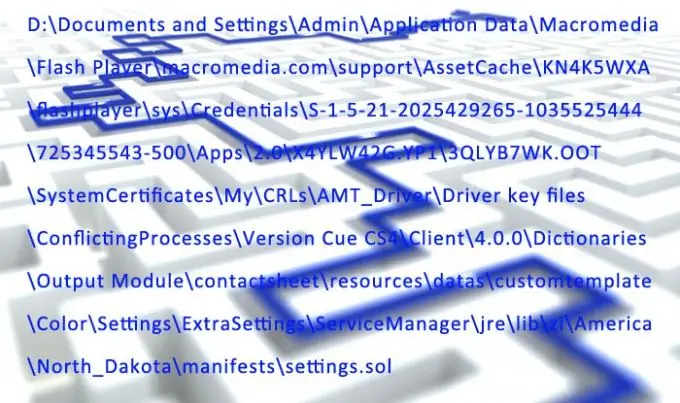
Anweisungen
Schritt 1
Beginnen Sie mit der Aufzeichnung des vollständigen Dateipfads mit einem Laufwerksbuchstaben, wenn sich die Datei auf einem der lokalen Medien auf diesem Computer befindet. Dieser Buchstabe wird allen Festplattenlesern sowie virtuellen Festplatten zugewiesen. Dem Buchstaben muss ein Doppelpunkt folgen. Zum Beispiel: C:
Schritt 2
Verwenden Sie das Zeichen (Backslash) als Verzeichnistrennzeichen, wenn Sie den vollständigen Pfad zu einer Datei unter Windows schreiben. Platzieren Sie dieses Zeichen vor jedem Ordnernamen und vor dem Dateinamen. Zum Beispiel: C: ProgrammdateienAvirakeyHBEDV. KEY
Schritt 3
Beginnen Sie mit zwei umgekehrten Schrägstrichen (""), wenn es den vollständigen Pfad zu einer Netzwerkfreigabe auf Windows-Systemen enthält. Den beiden Schrägstrichen muss der Name des Computers im Netzwerk folgen und der Rest des Dateipfads muss wie üblich geschrieben werden. Der vollständige Pfad zur Datei file.txt im Ordner SharedDocs auf einem Computer namens HomeComp sollte beispielsweise wie folgt geschrieben werden: / HomeCompSharedDocsfile.txt
Schritt 4
Verwenden Sie einen Schrägstrich ("/"), wenn Sie Dateipfade auf Unix-Systemen angeben. Zum Beispiel: /home/folderOne/file.txt
Schritt 5
Geben Sie den Protokolltyp am Anfang des vollständigen Pfads zu Dateien im Internet an. Diese Adressen verwenden Schrägstriche als Trennzeichen. Zum Beispiel:
Schritt 6
Verwenden Sie eine abgekürzte Schreibweise für den Dateipfad, wenn es ausreicht, seinen Speicherort relativ zu einer anderen Datei anzugeben. Wenn beispielsweise die Bilddatei logo.png"






